Hur blockerar du oönskade e-postmeddelanden i Gmail [Google Chrome]
Rengöring av din e-postinbox kan inte vara en topprioritet på din uppgiftslista och med god anledning. Det är en tråkig och repetitiv uppgift, och medan du kanske får en ren inkorg idag, kommer det förmodligen inte att vara så i morgon.
Om du vill blockera oönskade e-postmeddelanden, särskilt från vissa avsändare som skickar dig oönskade meddelanden, är en förlängning för Google Chrome kallad Block Sender en bra lösning. Utvidgningen blockerar alla avsändare du anger i inkorgen, och svarar sedan på avsändaren med ett meddelande om felaktigt meddelandefel. Som ett resultat kommer avsändaren att sluta skicka framtida meddelanden och tar din e-postadress från en e-postlista.
När du installerar tillägget leder en ny flik dig till Gmail. Om du redan är inloggad ska den visa din inkorg.
Klicka på ett meddelande du vill blockera och klicka sedan på Block-knappen på den övre delen av e-postmeddelandet.
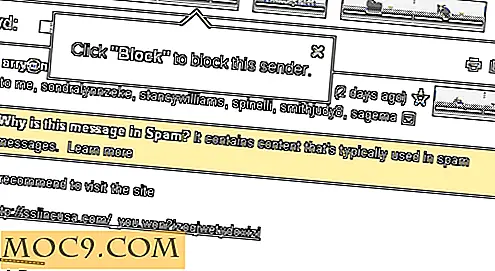
Så snart du klickar på knappen Blockera visas en Ångra-knapp i 3 sekunder, vilket ger dig tid att avbryta åtgärden. Den här tidsramen kan ändras på tilläggsalternativsidan.
Dessutom kommer ett popup-fönster att bekräfta åtgärden genom att visa dig avsändarens e-postadress. Det kommer också att fråga dig om du vill skicka ett falskt meddelande om ett sänt misslyckande till avsändaren.
Skärmbilden nedan visar det falska meddelandet som avsändaren kommer att få när du blockerar hans meddelande.

Observera att avsändaren inte kommer att bli underrättad om att meddelandet har raderats eller skickats till papperskorgen.
Du kan också välja fler alternativ för blockering genom att klicka på pilen bredvid Block-knappen. Förutom att blockera avsändaren kan du också blockera avsändare från alla domäner, eller maila meddelanden med samma ämne, eller till och med ett sökord eller fras.

Alternativsidan kan också nås från samma rullgardinsmeny.
I Alternativ kan du ändra blockeringsinställningar. Du kan välja en standardåtgärd när du blockerar ett meddelande eller om det blockerade meddelandet går till papperskorgen eller raderas permanent.

Det här är också där du kan ändra standard timeout för Ångra-knappen.
För att blockera en avsändare, klicka på rullgardinsmenyn bredvid Block-knappen och välj "Unblock Sender."
Medan Block Sender är en utmärkt metod att hantera din inkorg, tillåter ett gratis konto bara fyra block per månad. För att blockera obegränsade avsändare måste du prenumerera på deras Pro-plan för 29 USD / år.

Om det är viktigt att hålla din inkorg fri från skräppost och oönskade meddelanden är det värt uppgraderingen. Medan du kan uppnå samma effekt genom att skapa ett filter i Gmails inställningar, är det en besvärlig uppgift och det jämför inte riktigt med den här flexibiliteten.
Även om dess funktioner är begränsade utan att prenumerera på den årliga planen, är det fortfarande värt försöket. Priset att betala för en ren inkorg kanske inte är acceptabel för alla, i vilket fall andra gratis metoder alltid är ett bra alternativ. Men om du värdesätter din integritet och vill ha en inkorg fri från rot, är det inte en dålig sak att investera i en metod som effektivt tar hand om det för dig.






![Hur känner du dig om Googles gemensamma godkännandepolicy? [Opinionsundersökning]](http://moc9.com/img/loading.jpg)
